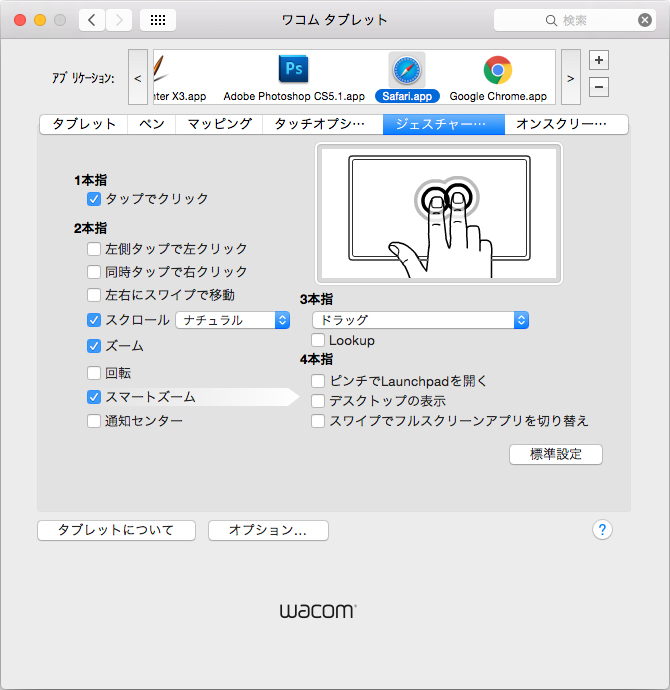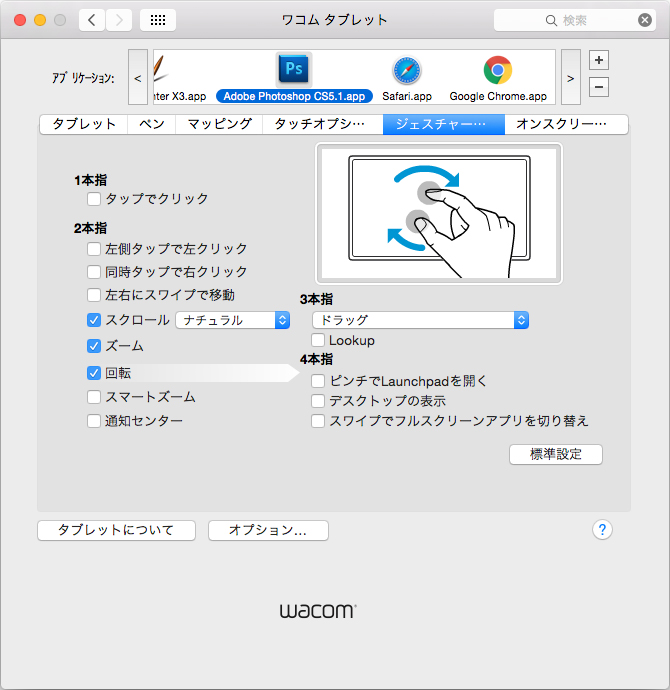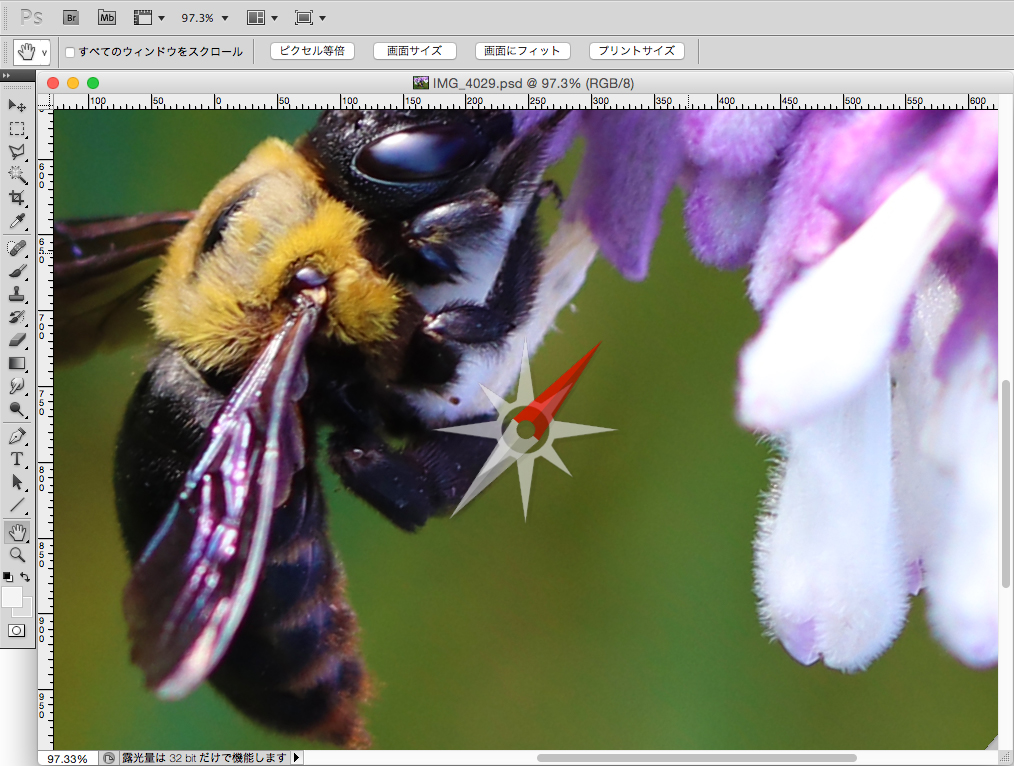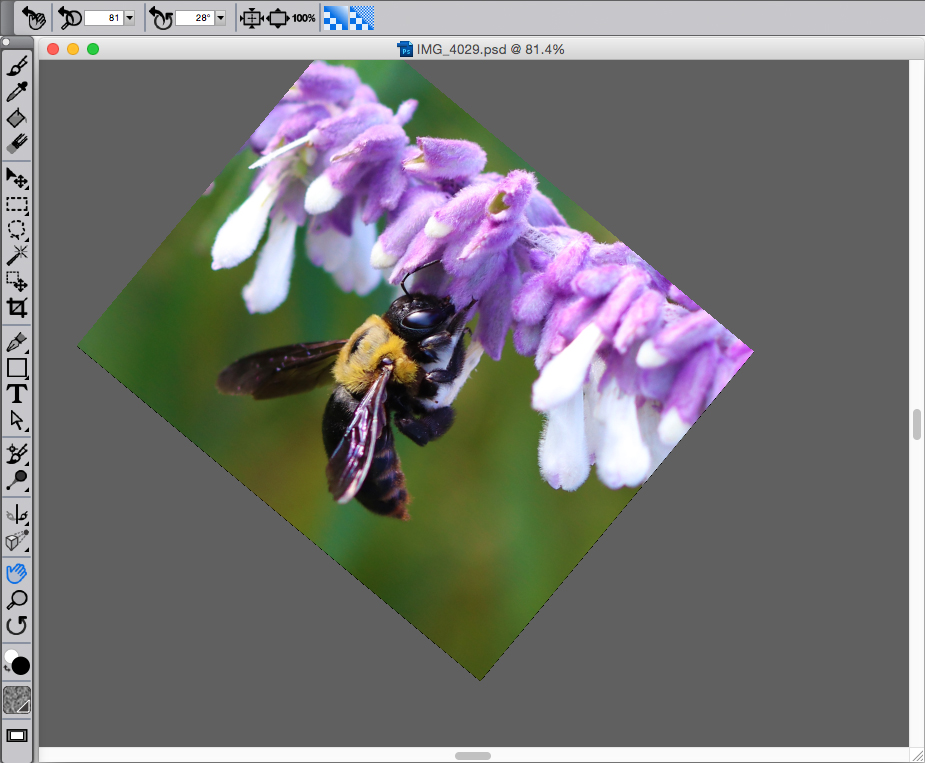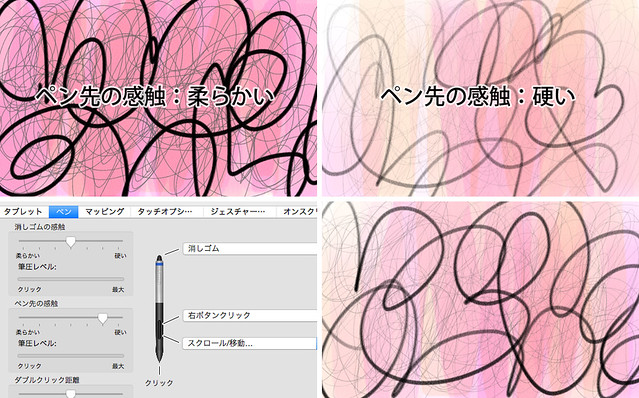中古を買うかもしれない方のために一応記事を残しておきますね。
こんにちは (๑′ᴗ‵๑)
2014年に購入してすでに廃番です。2019年になっても使ってます。普通に使用していれば滅多に壊れません。シートが傷つくくらいでしょうか。
机の上が狭いので、少しでもスペースを作るためにペンタブを買い替えました。Intuos Proもありますが、相変わらず余計なボタンとか付いててサイズが大きいので、かなり悩んだ末、今回は性能面を切り捨て廉価版をあえて選択。Appleのワイヤレスキーボードとほぼ同じ幅です。
今回購入する前に、一応お店で試し書きはしてみたのですが、いつも使ってるソフトと違ったりで、proとの違いがイマイチわかりませんでした。あと、お店のお試しって座って使えないのがツライ。立ってると変な力が入って繊細な違いがわかりません。
CTH-680の前に使ってたIntuos3。
デカかった…。左右に付いてるボタン類、使い始めた時は画期的かなと思いましたが、たまに拡大縮小に使ってただけです。それもあまり希望の大きさにビシッと決まらないので、ほとんど使いませんでした。人によりますね。
マウスの代わりにペンタブレットをお勧めする理由。
以前、腱鞘炎というかマウス肘になってしまった時期があって、もう何年も前にマウスを使うのをやめました。ペンタブだと手首に捻りが加わらないので今はもう痛みはありません。ポインタを正確な位置で止めてクリックする必要がなければマウスは不要です。PCを酷使する方で肘や手首に痛みがある方にはタブレットはお勧めです。
スッキリしていい感じのデザインで気に入ってます。
TH-680はボタンが消えたように見えますが、上の黒い帯の両端に2つずつ、計4つのボタンが隠れてます(好きな機能を割り当てて使います)。デザインも損ないません。時々、腕の重さで押してしまうことがありますが許容範囲内。ペンは今までより細めで軽くて心許ない感じなので、余ってたプニュグリップミニをはめました。下に重心が移って持ちやすくなった気がします。ペンのスイッチは2つ、お尻は消しゴム(他も設定可能)で、これは今までと同じ。
タッチ機能は……なくても良かったかな。キーボードを打ってて手が触れるとポインタがどこかに飛んでしまうので完全にOFFにしました。タブレットの右上側面に物理的な切替スイッチが付いているので切り替えは楽です。
ワコムのタブレットの芯のはずし方 その 1
今のところ特に性能的に不満はありません(proは未体験)。とても良かったのがペンの替え芯の取り外しが簡単になっていたこと。新しい Intuos では裏面のフタを開けて、穴に芯を差し込み少し斜めに倒して引っ張ると簡単に抜けるようになってました。
私の場合、ペンの先があまり減らず取り替えることも滅多にないため、こういうのが本体に収納されている点はとても良かったです。
しかし!使っててわかりましたが付属していた黒芯は削れるのがものすごく早く、白芯で数年使えてたのに黒芯だと数ヶ月しかもたないのです。しかも替芯がバカ高で値段を考えるとこんなの使ってられません。ということで今は白芯を使ってます。
ワコムのタブレットの芯のはずし方 その 2
以前は替え芯に専用ピンセットが付いていました。ピンセットで挟んで、抜けるまで引っ張ります。本体に付いてる穴も、こちらのピンセットでも、芯がすり減りすぎると引っかからなくて取れません。そんな場合は先曲がりの精密ピンセットを使えば引き抜けます。先が尖っているものにしてください。ダイソーでも売ってるみたい。
ワコムのタブレットの替え芯を安く購入するには?
5本で1000円とかふざけた値段です。200円くらいで売ってたら、芯の減りが早くても、ちょくちょく買ってたと思いますが、この価格設定のため買う気がしません。ノーブランドの10本1000円の芯や(これでもかなりボッタクリ価格な気が…)、ステンレス芯などがAmazonに出ていました。
ワコム ペンタブレットのタッチ機能を再開。
ペンタブレットのタッチ機能は、iPadやiPhoneのように指で絵が描けません。絵を描く時はペンを使います。
たまにWEBブラウザを拡大したい時がちょくちょくあって、タッチ機能をもう一度使ってみる事にしました。他の作業でポインタが飛ぶと困るのでアプリごとに設定します。
ドライバを開いて、ブラウザを指定して設定。使いこなせてないのか、やはりあまり便利な感じがしません。
ついでなので PhotoshopとPainterでも設定。「タップでクリック」もチェックしたほうが使いやすい気がします。
ワコムタブレットのタッチ機能の回転を元に戻す方法。
Photoshopでの回転時はこんなマークが現れます。この回転は元の画像には影響しません。正位置に戻すには「escキー」を押します。
Painterでの回転は、なぜか回転だけでなく拡大縮小も一緒くたで、直感的と言えば良さそうですが、ぬるぬる動きすぎてイライラします。正位置に戻すには、ウィンドウ上で2本指でダブルタップします。開いているウィンドウサイズに合わせて拡大率も変わってしまうので微妙に不便です。で、結局またタッチ機能は使わなくなりました。
ドライバの設定で「ペン先の感触」を変えただけでこんなに変わります(影響のないブラシもあります)。設定の仕方は他の方のブログ等に詳しく説明があると思いますので探してください。
iPad用のPhotoshop(完全版)も出るという噂ですし、次に本体を買い換える時はiPadとApple Penの組み合わせになるかも。脱ワコムを視野に入れて考えています。